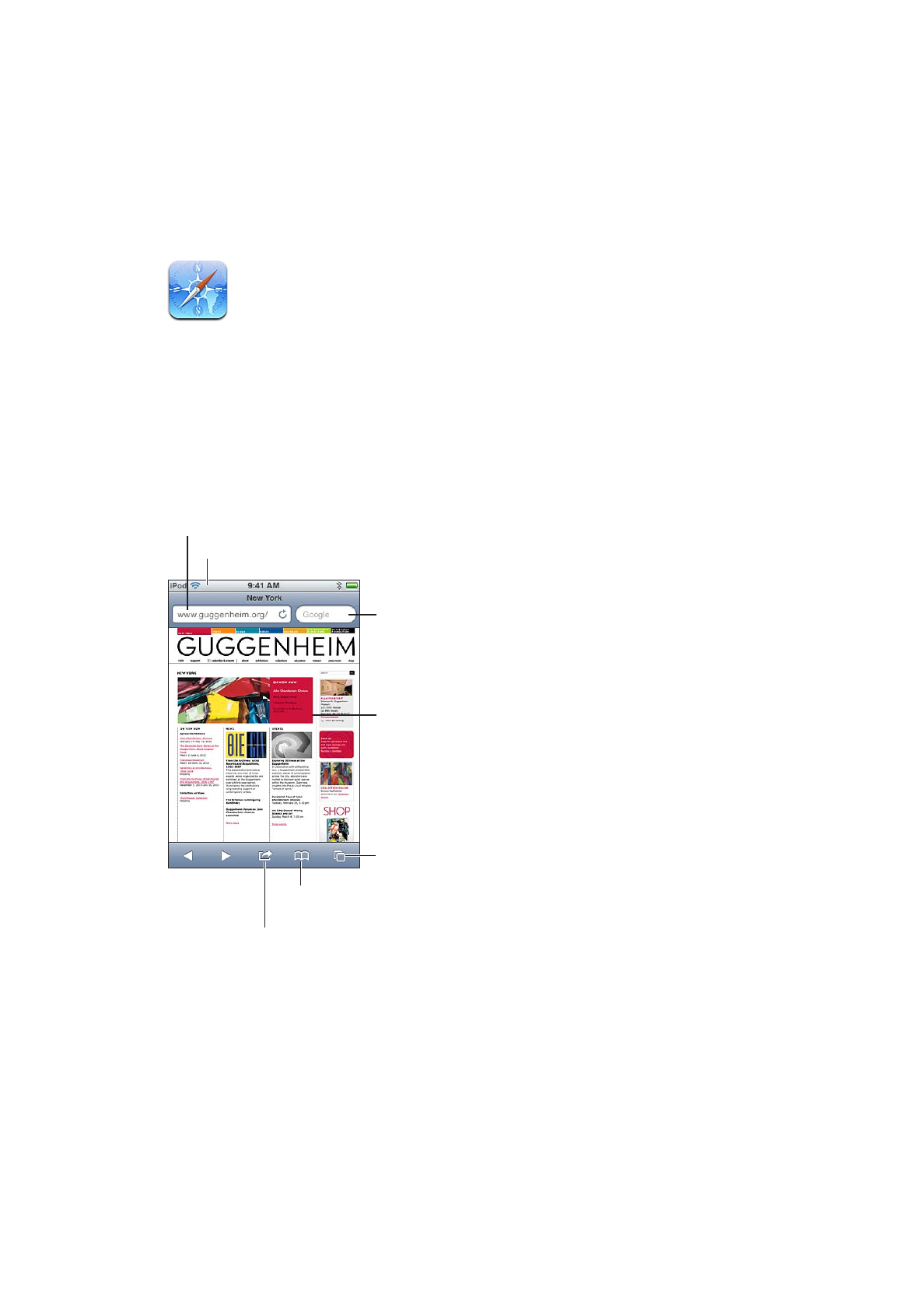
Anzeigen von Webseiten
Durchsuchen Sie
das Internet und
die aktuelle Seite.
Zeigen Sie die geöffneten
Webseiten an oder öffnen
Sie eine neue Seite.
Doppeltippen Sie auf ein
Objekt oder ziehen Sie es
mit Ihrem Daumen und
Zeigefinger auf oder zu,
um es zu vergrößern bzw.
zu verkleinern.
Geben Sie eine Web-Adresse (URL) ein.
Erstellen Sie ein Lesezeichen, fügen Sie eine Seite zur
Leseliste bzw. ein Symbol zum Home-Bildschirm hinzu oder
geben Sie die Seite frei bzw. drucken Sie sie.
Tippen Sie auf die Statusleiste, um nach oben zu blättern.
Zeigen Sie Ihre Lesezeichen
oder die Leseliste an.
Anzeigen einer Webseite: Tippen Sie auf das Adressfeld (in der Titelleiste), um die Tastatur
einzublenden. Geben Sie die Webadresse ein und tippen Sie auf „Öffnen“.
Wird das Adressfeld nicht angezeigt, tippen Sie auf die Statusleiste, um nach oben zu gelangen.
Webseiten lassen sich im Hoch- und Querformat anzeigen.
75
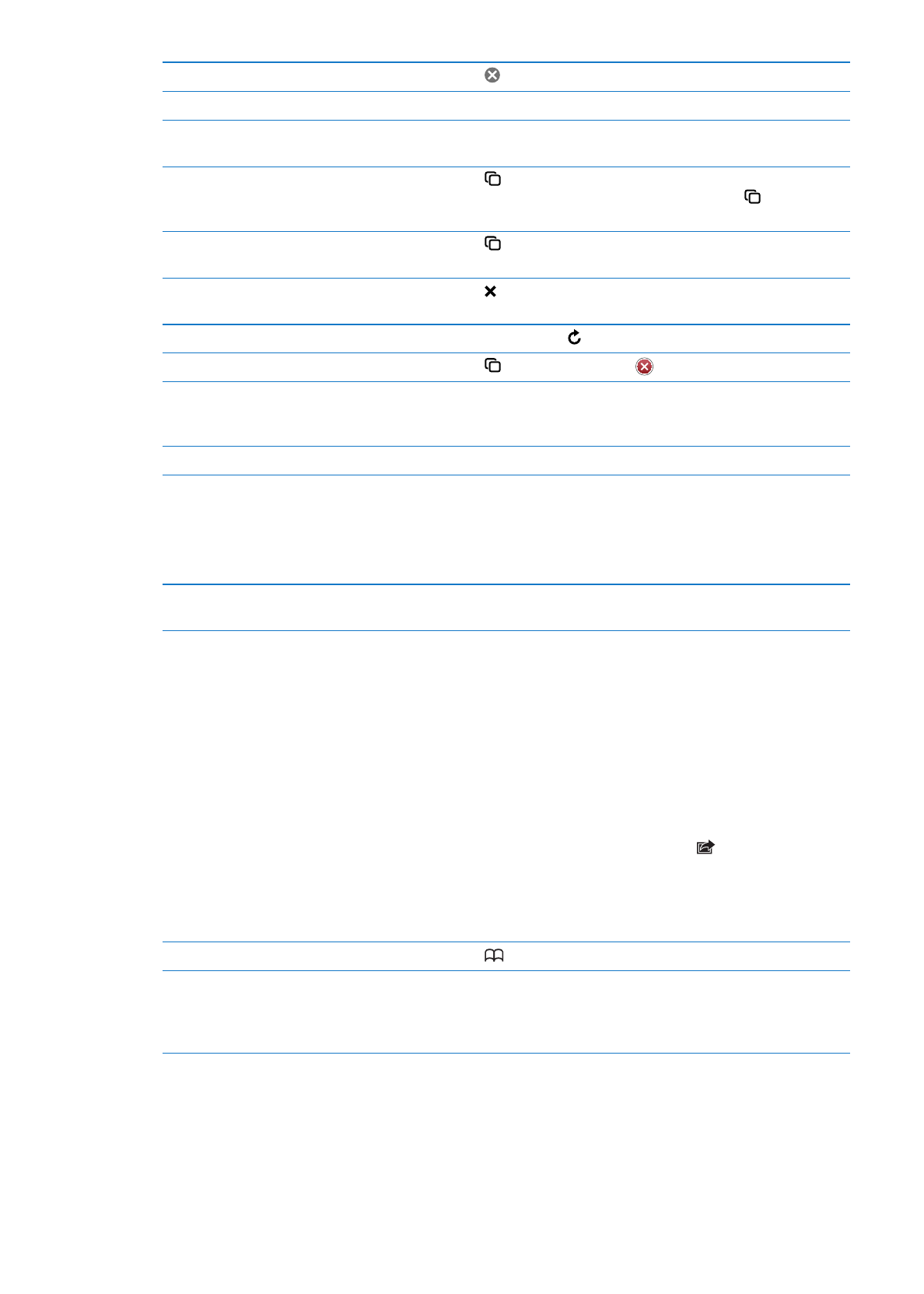
Löschen von Text im Adressfeld
Tippen Sie auf .
Scrollen in einer Webseite
Bewegen Sie Ihren Finger nach oben, unten oder zur Seite.
Blättern innerhalb eines
Ausschnitts auf einer Webseite
Scrollen Sie mit zwei Fingern innerhalb des Rahmens.
Öffnen einer neuen Seite
Tippen Sie auf und anschließend auf „Neue Seite“. Sie können bis zu acht
Seiten gleichzeitig geöffnet haben. Die Zahl innerhalb von steht für die
Anzahl der geöffneten Seiten.
Wechseln zu einer anderen Seite
Tippen Sie auf , streichen Sie nach rechts oder links und wählen Sie dann
eine Seite.
Verhindern des Ladens einer
Webseite
Tippen Sie auf .
Erneutes Laden einer Webseite
Tippen Sie im Adressfeld auf .
Schließen einer Seite
Tippen Sie auf und anschließend auf
.
Schützen Ihrer privaten Daten und
Blockieren einiger Websites, die Ihr
Webverhalten verfolgen
Öffnen Sie „Einstellungen“ > „Safari“ und aktivieren Sie die Option „Privates
Surfen“.
Festlegen der Optionen für Safari
Wählen Sie „Einstellungen“ > „Safari“.
Links